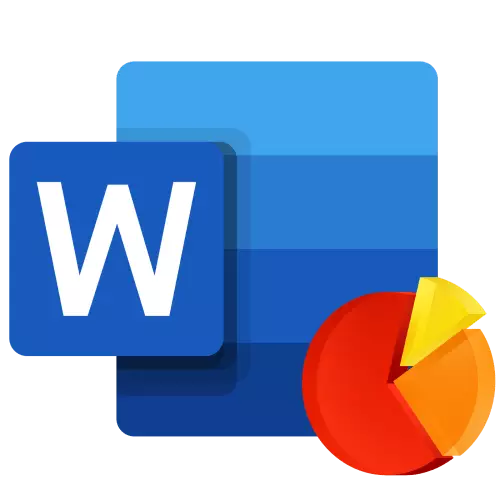
Grafiklar grafik formatda raqamli ma'lumotlarni namoyish etishga yordam beradi, ko'p miqdordagi ma'lumotlarni soddalashtirishni sezilarli darajada soddalashtirish. Ularning yordami bilan siz turli xil ma'lumotlar o'rtasidagi munosabatlarni ham ko'rsatishingiz mumkin. Microsoft-dan ofis paketining Microsoft-dan - Word matn muharriri - shuningdek jadvallarni yaratishga imkon beradi, keyin biz uni qanday qilish kerakligi haqida aytib beramiz.
Muhim: Kompyuterda Microsoft Excel dasturiy ta'minotining mavjudligi kompyuterda 2003 yil, 2010 yil, 2010 - 2016 va so'nggi versiyalar asosida qurilish uchun ilg'or xususiyatlarni taqdim etadi. Agar jadval protsessori o'rnatilmagan bo'lsa, Microsoft Grafi diagrammalarni yaratish uchun ishlatiladi. Ushbu holatda diagramma tegishli ma'lumotlar bilan taqdim etiladi - stol sifatida, shuningdek, siz nafaqat ma'lumotingizni kiritishingiz, balki ularni matn hujjatidan olib kirishingiz va boshqa dasturlardan kiritishingiz mumkin.
So'zdagi asosiy jadval yaratish
Microsoft-dan matn muharriri uchun jadval qo'shing - uni hujjatga kiritish yoki tegishli ob'ektni Excel-dan kiritish uchun (bu holda dastur protsessorining manbai to'g'risidagi ma'lumotlar bilan bog'liq bo'lishi mumkin. Ushbu diagrammalarning asosiy farqi shundaki, ularda mavjud bo'lgan ma'lumotlar saqlanganidan so'ng darhol qanday yangilanadi. Ko'proq nuances quyida ko'rib chiqiladi.Eslatma: Ba'zi jadvallar Microsoft Excel varag'ida ma'lum ma'lumotlarni talab qiladi.
1-variant: Hujjatda diagrammani amalga oshirish
So'zga kiritilgan Excel diagrammasi, manba faylini tahrirlashda ham o'zgarmaydi. Shunday qilib, hujjatga qo'shilgan ob'ektlar matnli faylning bir qismiga aylanib, stol bilan aloqani yo'qotadi.
Eslatma: Diagrammadagi ma'lumotlar so'z hujjatida saqlanadi, bu erda siz ushbu ma'lumotlarni dastlabki fayl bilan o'zgartirishingiz shart emasligida qo'llanilishi mumkin emas. Ushbu usul dolzarb bo'lib, kelajakda foydalanuvchilarni hujjat bilan ishlashni istamasangiz, u bilan bog'liq barcha ma'lumotlarni yangilashi kerak.
- Boshlash uchun jadvalning chap tugmachasini bosing, u erda jadval qo'shmoqchi bo'lgan joyda.
- Keyingi, "Qo'shish" yorlig'iga boring, "Rasmli rasm" vositalarida "diagramma" elementini bosing.
- Muloqlangan oynada, yon paneldagi qismlarga va ularning har birida ko'rsatilgan qismlarga e'tibor qaratgan holda kerakli tur va ko'rinishning diagramma-ni tanlang. Tanlov bilan qaror qilish, "OK" ni bosing.
- Bir diagramma varaqda, bir oz pastroq - ajratilgan derazada joylashgan Excel bargining miniatyurasi. Shuningdek, u siz tanlagan elementga qo'llaniladigan qiymatlarning misollarini ko'rsatadi.
- Ushbu Excel oynasida keltirilgan standart ma'lumotlarni sizga kerakli qiymatlarga almashtiring. Ushbu ma'lumotlarga qo'shimcha ravishda siz o'qlarning namunali imzolarini almashtirishingiz mumkin ( 1-ustun. ) va afsonaning nomi ( 1-qator.).
- Excel oynasiga kerakli ma'lumotlarni kiritganingizdan so'ng "Microsoft Excel" belgisiga "Fayl" menyusi menyusi orqali "Microsoft Excel" belgisiga kiritish va hujjatni o'zgartirishni bosing.
- Hujjatni saqlash uchun joyni tanlang va kerakli nomni kiriting. Hujjat yopilishi mumkin bo'lgan Saqlash tugmachasini bosing.
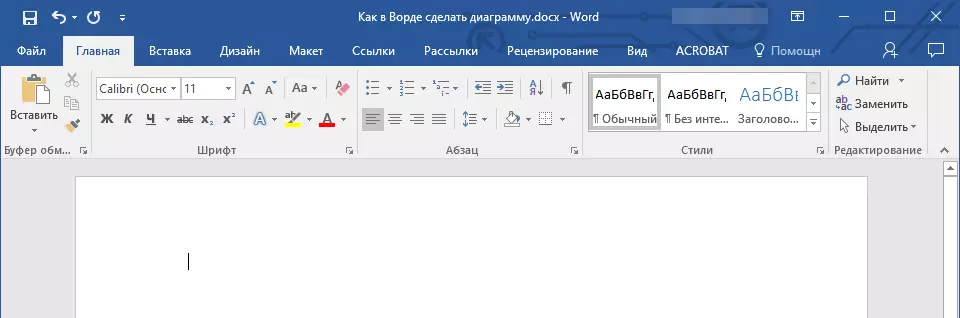

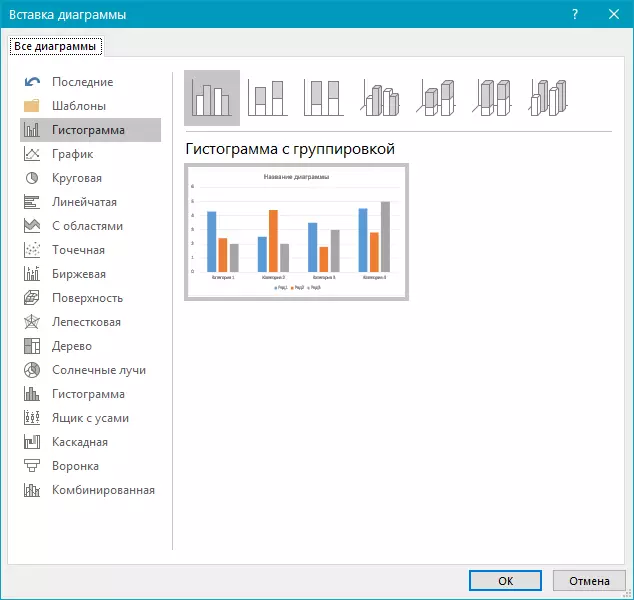
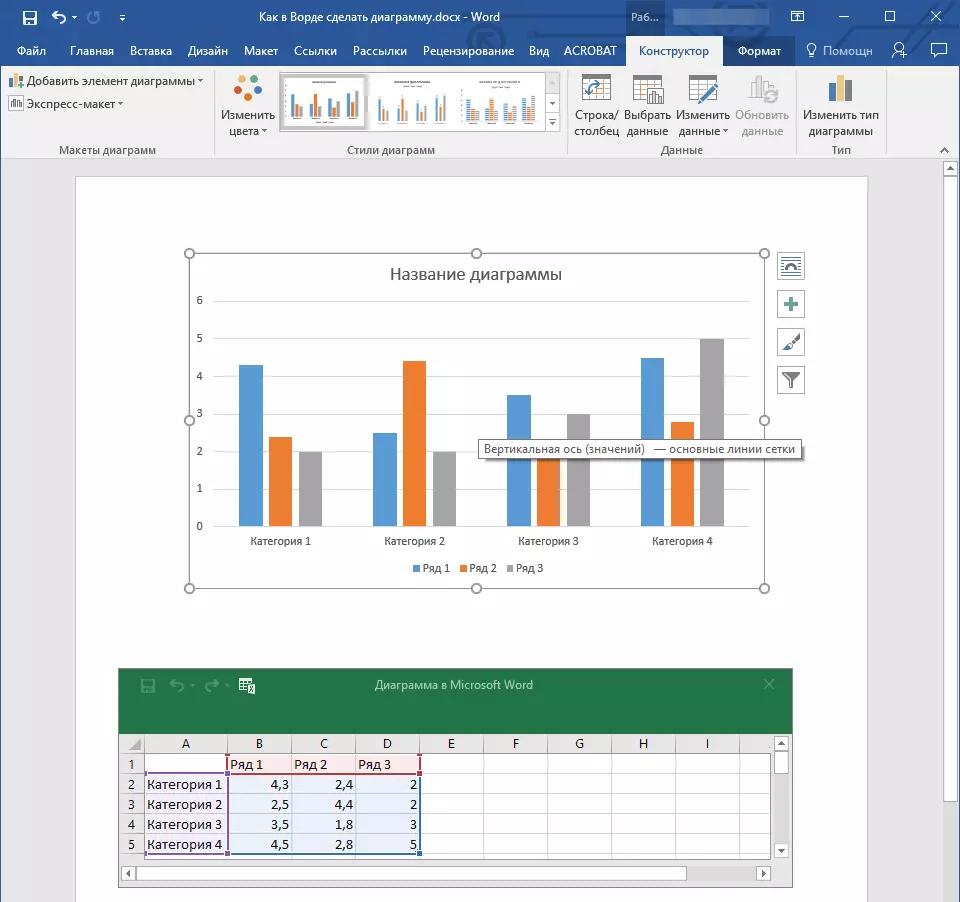
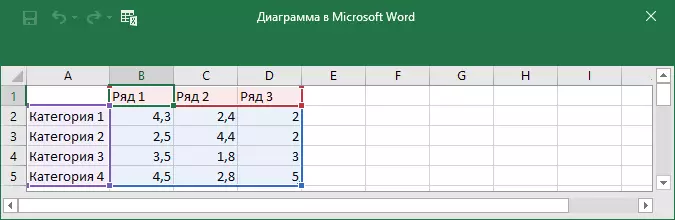
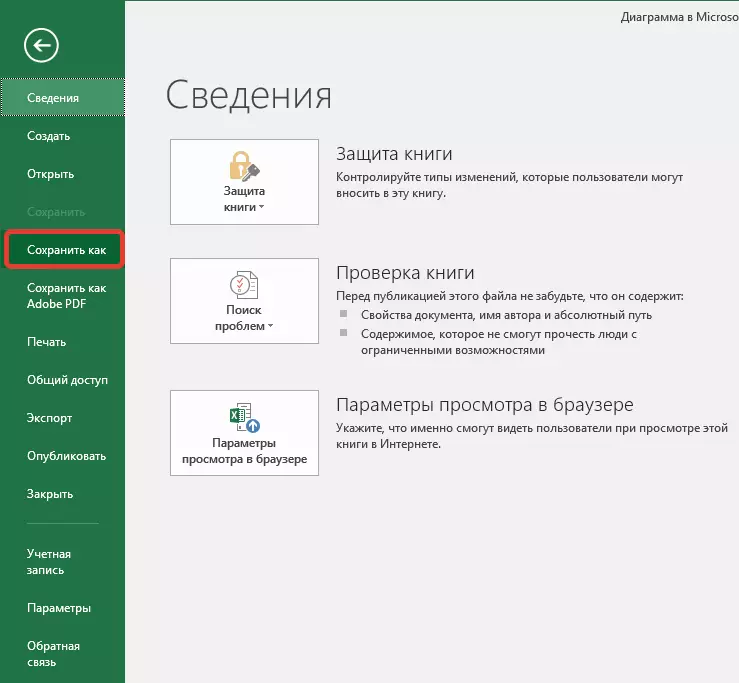
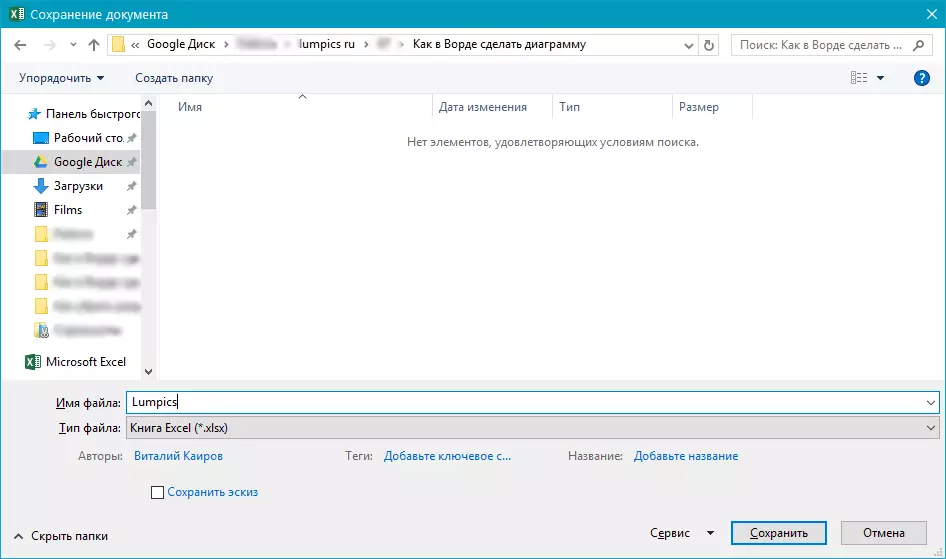
Bu siz matnda stolda diagramma qilishingiz mumkin bo'lgan usullardan biri.
2-variant: Excel-dan bog'liq grafik
Ushbu usul sizga to'g'ridan-to'g'ri Excel dasturida, dasturning tashqi dasturida, so'ngra uni tegishli versiyasiga kiritish imkonini beradi. Ushbu turdagi ob'ektda saqlanadigan tashqi varaqqa o'zgartish / qo'shimchalar kiritishda ushbu turdagi ma'lumotlar yangilanadi. Xuddi shu matn muharriri faqat ko'rsatilgan ma'lumotlarni namoyish qilib, ulangan ma'lumotlarni namoyish qilib, manba faylining joylashgan joyini saqlaydi.
Diagrammani yaratishga ushbu yondashuv, siz javobgar bo'lmagan ma'lumotlarni o'z ichiga olishi kerak bo'lganda ayniqsa foydalidir. Masalan, bu boshqa foydalanuvchi tomonidan to'plangan ma'lumotlar bo'lishi mumkin va kerak bo'lganda, ularni o'zgartirishi, yangilash va qo'shimcha qilish mumkin.
- Quyidagi ko'rsatmalardan foydalanib, Excel-ga jadval yarating va kerakli ma'lumotlarni yarating.
Batafsil: Qanday qilib Excel-da diagrammani tuzish kerak
- Paydo bo'lgan ob'ektni ta'kidlang va kesing. Siz uni "CTRL + X" tugmachalarini bosib, asboblar panelidagi sichqoncha va menyudan foydalanib, "kesilgan" (birja buferi, uy ») ni bosing.
- So'z hujjatida oldingi bosqichda o'yilgan ob'ektni qo'shmoqchi bo'lgan joyni bosing.
- "CTRL + V" tugmachalari yordamida diagrammani joylashtiring yoki boshqaruv panelidagi tegishli buyruqni tanlang ("Pastewe" tugmachasining klipboard varianali blokidagi tugmachali.
- Hujjatni sxema bilan birgalikda saqlang.
Eslatma: Excel manbai hujjatiga kiritilgan o'zgarishlar darhol siz o'rnatgan so'z hujjatida ko'rsatiladi. Telefonni yopgandan so'ng qayta ochganingizda ma'lumotlarni yangilash uchun siz ma'lumotni yangilashni tasdiqlashingiz kerak (tugmani bosing) "Ha").
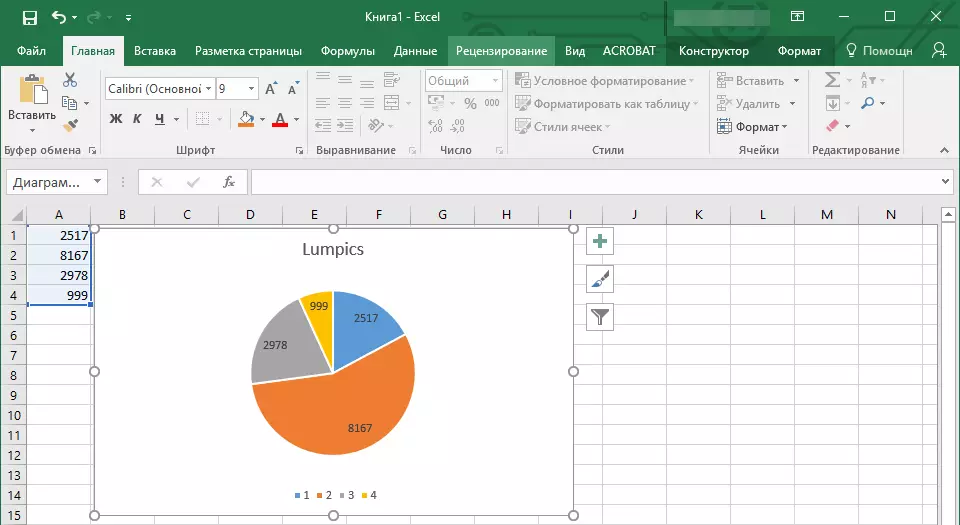
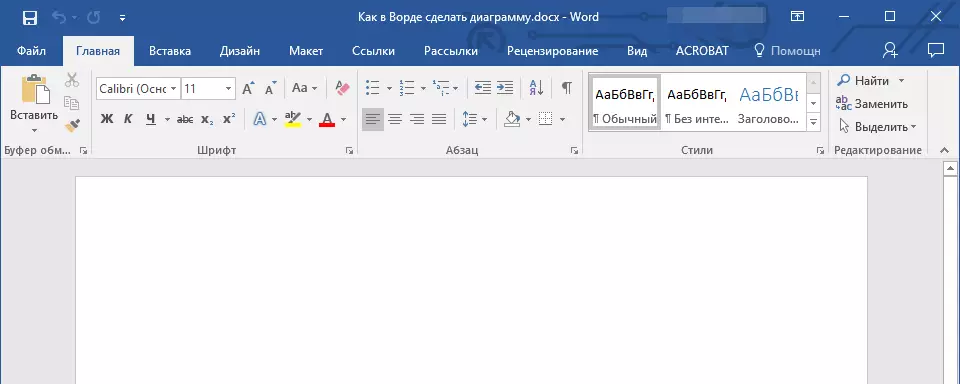
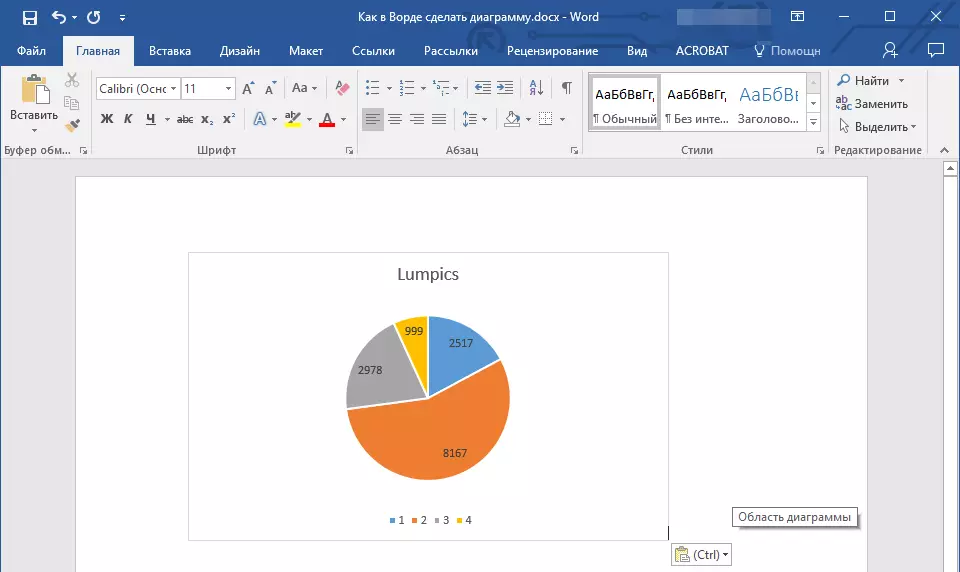
Beton misolda biz so'zma-bir dummani hisobladik, ammo shu tarzda, oldingi misolda, gistogramma, pufakcha va boshqalar.
Soxta va uslublar diagrammasini o'zgartirish
Siz yaratgan diagramma har doim tahrirlanishi va qo'shilishi mumkin. Yangi elementlarni qo'lda qo'shish, ularni o'zgartirish, formatlash kerak - har doim tayyor uslub yoki tartibni qo'llash imkoniyati mavjud bo'lib, ular Microsoft-dan matn muharririning Arsenalida juda ko'p narsa mavjud. Har bir bunday mahsulot har doim qo'lda o'zgarishi mumkin va kerakli yoki kerakli talablarga muvofiq sozlanishi mumkin, bu diagrammaning har bir alohida qismida xuddi shu tarzda ishlashi mumkin.Tayyorlangan tartibni qo'llash
- O'zgartirmoqchi bo'lgan diagrammani bosing va "jadvallar bilan ishlash" asosiy yorlig'ida joylashgan "Dizayner" yorlig'iga boring.
- Siz foydalanmoqchi bo'lgan tartibni tanlang ("Spirt uslublari"), shundan so'ng u muvaffaqiyatli o'zgaradi.
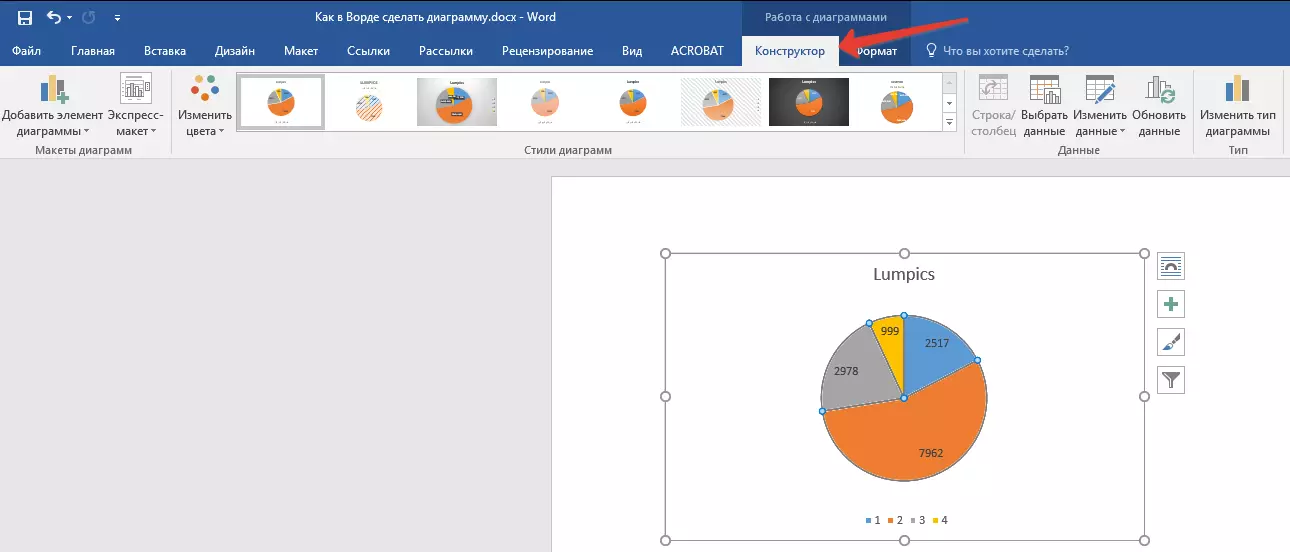

Eslatma: Barcha mavjud uslublarni ko'rish uchun blokning pastki o'ng burchagida joylashgan tugmachani bosing - u uchburchakni ishora qiladigan xususiyatga ega.
Tayyor uslubni qo'llash
- Tayyor uslubni qo'llamoqchi bo'lganingiz va "Dizayner" yorlig'iga o'tmoqchi bo'lgan diagrammani bosing.
- "Grafik uslublar" guruhida siz diagramma uchun foydalanmoqchi bo'lganingizni tanlang
- O'zgarishlar siz yaratgan ob'ektga darhol ta'sir qiladi.
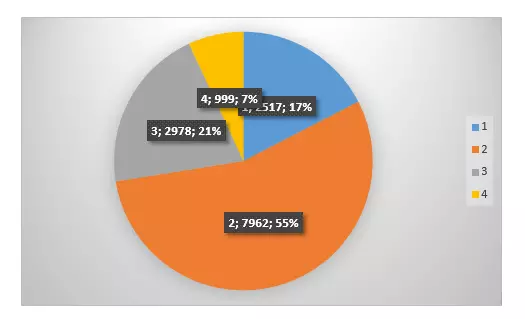
Yuqoridagi tavsiyalardan foydalanib, siz diagrammalaringizni tom ma'noda "borish", munosib tartib va uslubni o'z vaqtida talab qilinadigan narsaga qarab tanlashingiz mumkin. Shu tarzda siz ishlash uchun bir nechta turli xil andozalar yaratishingiz va keyin yangilarini yaratish o'rniga ularni o'zgartira olasiz (jadvalni qanday qilib saqlash uchun jadvallarni qanday saqlash kerakligi haqida). Oddiy misol: Sizda ustunlar yoki dumaloq sxema bor - munosib tartibni tanlash, quyidagi rasmda ko'rsatilgan foizlar bilan jadval yaratishingiz mumkin.
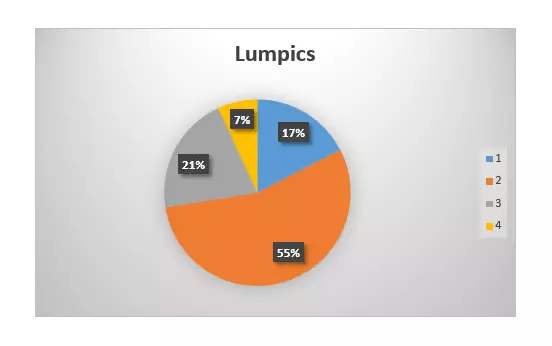
Tartibni qo'lda o'zgartirish
- O'zingizni o'zgartirmoqchi bo'lgan sxema yoki alohida elementni bosing. Buni boshqacha qilish mumkin:
- "Charts bilan ishlash" vositasini faollashtirish uchun jadvalning istalgan joyini bosing.
- "Format" yorlig'ida "Joriy parcha" guruhi "element elementlari" elementining yonidagi o'qni bosing, shundan so'ng siz kerakli mahsulotni tanlashingiz mumkin.
- "Diagramma" diagrammaidagi "dizayner" yorlig'ida birinchi elementni bosing - "Grafik elementini qo'shing".
- Yashash menyuda qo'shmoqchi bo'lgan yoki o'zgartirishni tanlash-ni tanlang.


Eslatma: Siz tanlangan va / yoki o'zgartirilgan tartib parametrlari faqat maxsus maxsus elementga (ob'ektning bir qismi) qo'llaniladi. Agar siz butun jadvalni, masalan, parametr ajratgan bo'lsangiz "Ma'lumot teglari" barcha tarkiblarga qo'llaniladi. Agar ma'lumotlar nuqtai nazaridan ajratilgan bo'lsa, o'zgarishlar faqat unga qo'llaniladi.
Elementlar formatini qo'lda o'zgartirish
- Siz o'zgartirmoqchi bo'lgan uslubni yoki uning alohida elementini bosing.
- "Tartib bilan ishlash" bo'limining "formati" jadvaliga o'ting va kerakli harakatni bajaring:
- Zaryatlangan diagramma elementini formatlash uchun "Tanlangan pardasi formatini" "Hozirgi parchani" -ni tanlang. Shundan so'ng, siz kerakli formatlash parametrlarini o'rnatishingiz mumkin.
- Jadvalning elementi bo'lgan raqamni formatlash uchun "Rasm uslublari" guruhida kerakli uslubni tanlang. Bundan tashqari, siz rasmni quyishingiz, konturning rangi o'zgarishi, effektlarni qo'shishingiz mumkin.
- Matnni formatlash uchun WordTart uslubidagi kerakli uslubni tanlang. Bu erda siz "matnni to'ldiring", "Matn The" ni aniqlash yoki maxsus effektlarni qo'shish uchun.
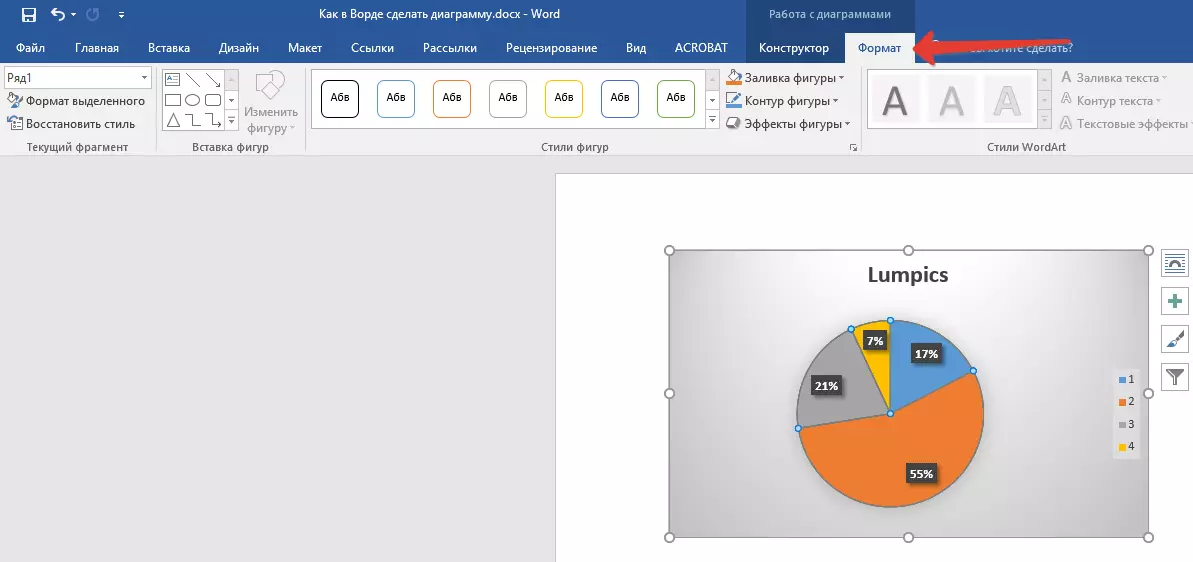




Shablon sifatida tejash
Ko'pincha siz yaratgan diagramma kelajakda, aynan bir xil yoki uning analoglari endi unchalik muhim emasligi sababli sodir bo'ladi. Bunday holda, kelajakda o'z ishini soddalashtirish va tezlashtirish va tezlashtirish va tezlashishi natijasida hosil bo'lgan ob'ektni saqlash yaxshidir. Buning uchun:
- Diagramma o'ng tugmachasini bosing va kontekst menyusida "Shablon sifatida" ni "saqlash" -ni tanlang.
- "Explorer" derazasi tizimida, saqlash uchun kerakli fayl nomini saqlash va o'rnatish uchun joyni ko'rsating.
- Tasdiqlash uchun Saqlash tugmachasini bosing.


Xulosa
Bularning barchasi, endi Microsoft Word-ni qanday qilib har qanday jadval yaratadi - ichki ko'rinishga ega yoki bog'langan, har xil ko'rinishga ega bo'lishi va ehtiyojlaringizga yoki zarur talablaringizga mos kelishi mumkin.
